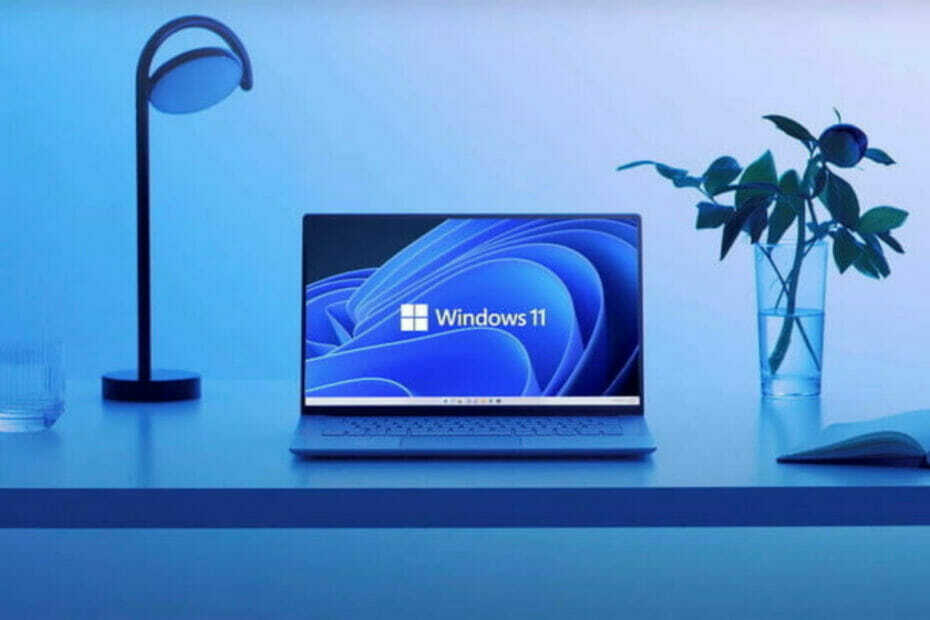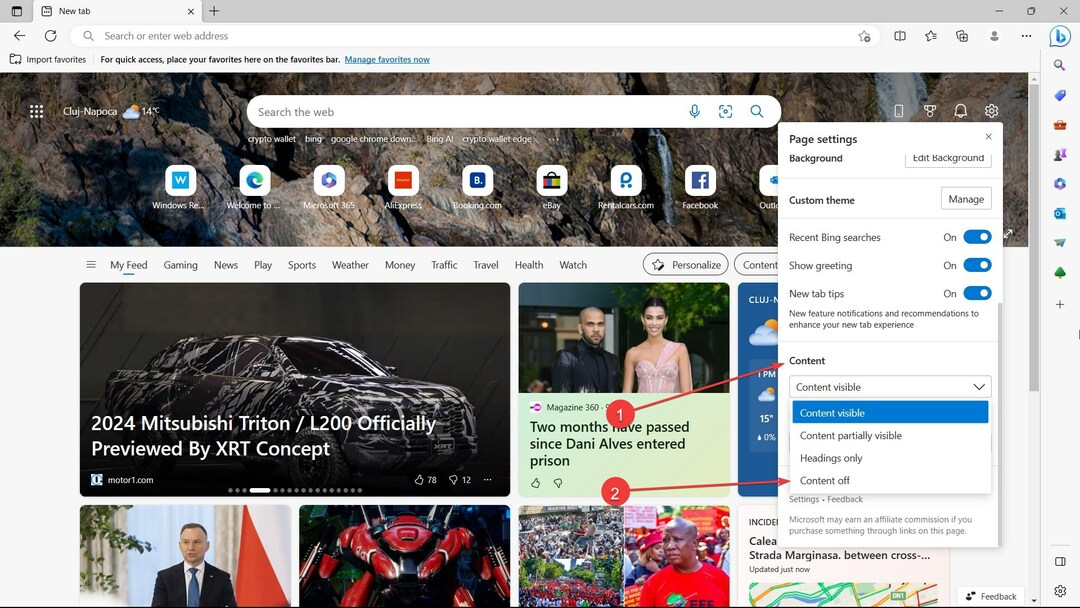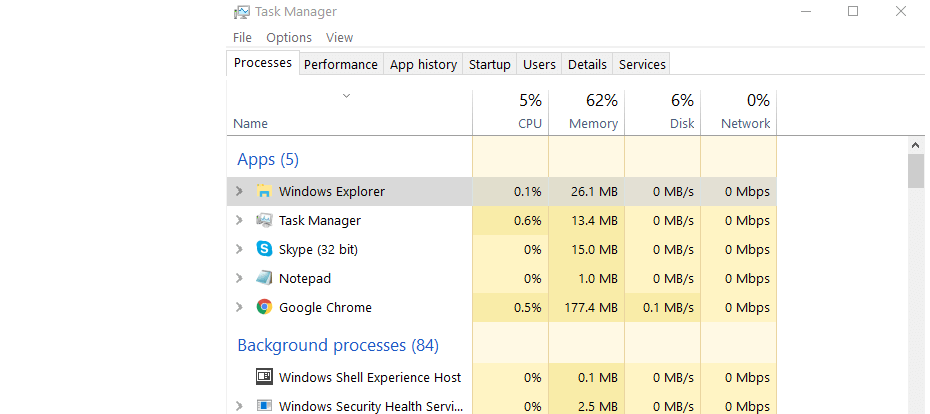
Los Insiders de vista previa lenta y de lanzamiento ahora pueden probar Windows 10 compilación 17134 y compruebe si el equipo de Doña Sarkar logró arreglar los molestos errores que bloqueó la actualización inicial de Spring Creators lanzamiento. Insiders ya informó que esta versión de compilación viene con algunos problemas propios, pero estos no son errores graves.
Sin embargo, informes de usuarios recientes revelaron que el actual Actualización de Windows 10 de abril de 2018 build también trae algunos errores importantes. Más específicamente, Explorer.exe se bloquea cada 3-5 segundos y esto desencadena una serie de problemas adicionales, incluidos problemas del menú Inicio, problemas de inicio de aplicaciones y programas, y más. Así es como describe un Insider este gran error:
Sé que la actualización de Windows 10 1803/1804 se retrasó debido a un "error de bloqueo"; creo que sé cuál es este error, ya que lo he experimentado en 3 computadoras diferentes que ejecutan las actualizaciones de anillo lento / rápido. El error que he experimentado hace que Explorer.exe se bloquee cada 3-5 segundos: el menú de inicio no funciona, la barra de tareas se reinicia y la computadora está lo suficientemente inutilizable.
Microsoft aún tiene que reconocer oficialmente este problema, pero, como señalan los Redditors, el hecho de que la compañía retrasó el lanzamiento de la actualización de abril sugiere que el gigante de Redmong está al tanto de este error. Lo más probable es que los ingenieros de Microsoft ya estén trabajando en una solución.
Mientras tanto, existe una solución temporal que puede utilizar para solucionar este problema. Vaya a Configuración> Privacidad> Historial de actividades> desmarque la opción "Permitir que Windows sincronice mis actividades desde esta PC a la nube“. Una vez que haya hecho esto, simplemente cambie a otra página de Configuración y luego regrese a la anterior. Vaya a "Borrar historial de actividad" y presione el botón "Borrar". Explorer.exe debería dejar de fallar ahora.
¿Ha encontrado otros errores de Windows 10 versión 1803/1804? Cuéntanos más sobre tu experiencia en los comentarios a continuación.
HISTORIAS RELACIONADAS PARA VER:
- La actualización de Windows 10 Spring Creators podría tener una nueva compilación de RTM
- Cómo descargar e instalar la actualización de Windows 10 Spring Creators
- Apague el registrador de teclas de Windows 10 Spring Creator Update con esta solución alternativa